
使用“Apple 校园教务管理”、“Apple 商务管理”或“Apple 商务必备”部署设备
设备在分配给用户前,可自动在移动设备管理 (MDM) 解决方案中进行注册,你无需实际接触或准备设备。
你可以使用“Apple 校园教务管理”、“Apple 商务管理”或“Apple 商务必备”进行部署。它们是基于网站的简单门户,为你提供了一种快速简单的方法来部署 Apple 设备,无论设备是组织直接从 Apple 购买,还是从 Apple 合作授权经销商或蜂窝网络运营商处购买。
你还可以使用 Mac 版 Apple Configurator 和 iPhone 版 Apple Configurator 手动添加 Apple 设备。
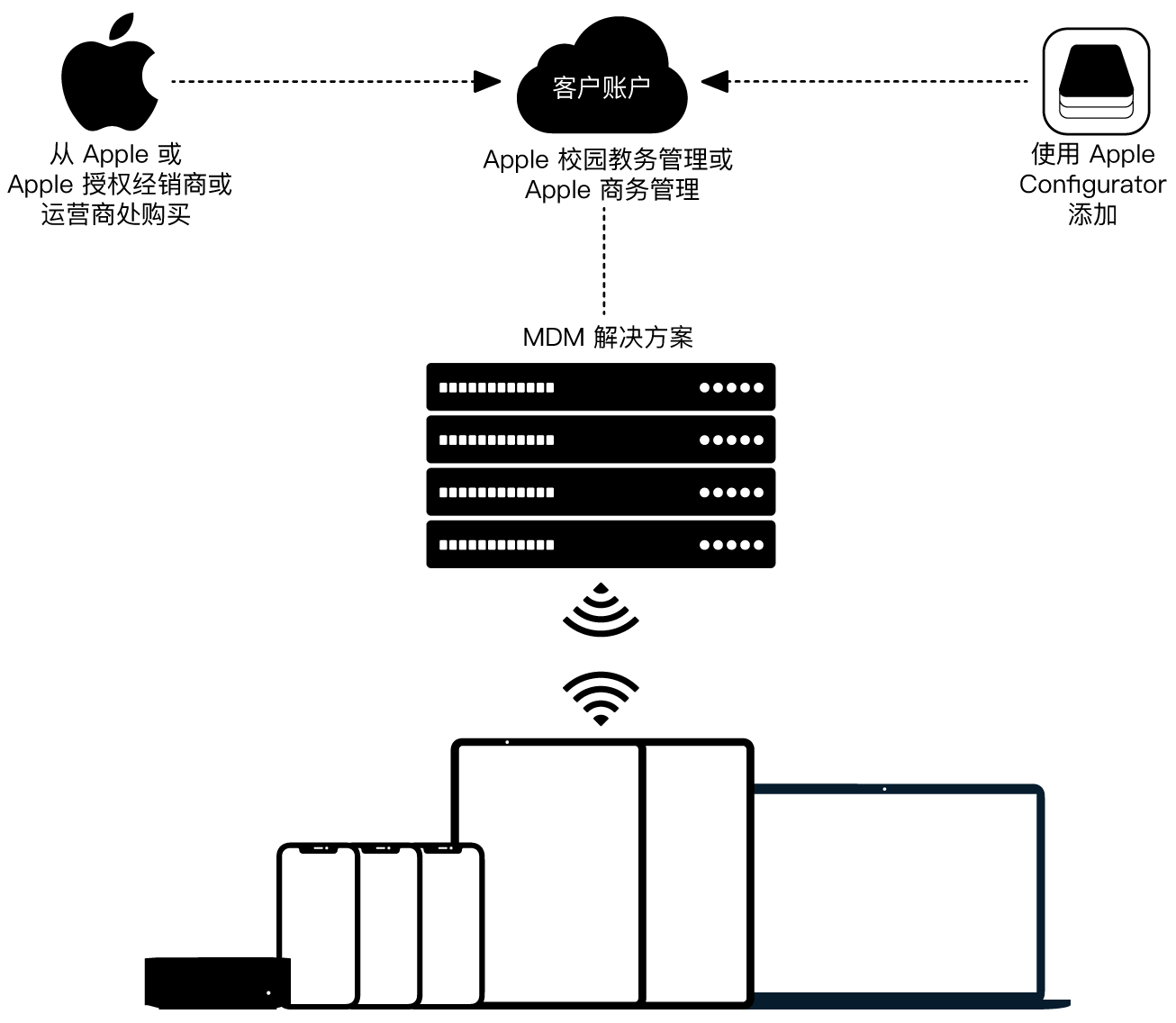
【重要事项】第三方 MDM 服务器令牌于 1 年后过期,而且必须更换。你可能会收到令牌即将过期的警告信息,具体因 MDM 供应商而异。令牌即将过期前,请提早登录“Apple 校园教务管理”、“Apple 商务管理”或“Apple 商务必备”,为 MDM 服务器生成新的令牌并下载,然后将该令牌传输给 MDM 服务器供立即安装。请参阅 MDM 供应商的文稿以了解如何传输令牌。
在你的组织注册“Apple 校园教务管理”、“Apple 商务管理”或“Apple 商务必备”后,你可以为已授权访问基于网页的门户的用户添加管理账户。在网站上,你可以为 MDM 解决方案建立一个或多个服务器,还可以随时添加服务器。“Apple 校园教务管理”、“Apple 商务管理”和“Apple 商务必备”与 MDM 解决方案协同工作,让你可以简化用户的设置过程,配置设备设置,批量购买内容,将 App 分配给设备或用户,然后以无线方式进行安装和更新,即使 App Store 停用。如果使用“Apple 商务必备”,你还可以使用直接内建的设备管理。
有关更多信息,请参阅《Apple 校园教务管理使用手册》中的设备工作流程、《Apple 商务管理使用手册》中的设备工作流程或者《Apple 商务必备使用手册》中的设备工作流程。
若要查看 Apple 针对“Apple 校园教务管理”和“Apple 商务管理”持有的符合 ISO 27001 和 27018 标准的认证,请参阅《Apple 平台认证》中的 Apple 互联网服务安全性认证。
【注】若要了解“Apple 校园教务管理”、“Apple 商务管理”或“Apple 商务必备”在你的国家或地区是否可用,请参阅 Apple 支持文章:面向教育机构和企业的 Apple 计划和付款方式的可用情况。
联合认证
“Apple 校园教务管理”、“Apple 商务管理”和“Apple 商务必备”还使用联合认证集成身份提供商 (IdP)、Google Workspace 或 Microsoft Entra ID,从而允许用户使用其现有用户名和密码。用户之后可以使用此类账户登录 iPhone、iPad、Mac、“共享 iPad”或 Apple Vision Pro。用户在登录其中一种设备后,还可登录网页版 iCloud。
若要配合 Google Workspace 使用联合认证,你的 Apple 设备必须符合以下操作系统要求:
iOS 15.5 或更高版本
iPadOS 15.5 或更高版本
macOS 12.4 或更高版本
有关配合 Google Workspace 使用联合认证的更多信息,请参阅 Apple 校园教务管理、Apple 商务管理或 Apple 商务必备中的“Google Workspace 介绍”。
“Apple 校园教务管理”中的 SIS 和 SFTP
“Apple 校园教务管理”是教育机构现代化设备部署的中心元素。有关更多信息,请参阅《适用于教育的 Apple 部署指南》以进一步了解在学习环境中成功进行 Apple 设备一对一和共享部署的步骤(主要针对 K–12)。
因此你可以使用学校的花名册和课程快速创建账户,“Apple 校园教务管理”还可集成你的现有环境。你也可以集成支持的学生信息系统 (SIS)。“Apple 校园教务管理”增加了新功能以增强 SIS 同步。这些增强功能使用 Claris Connect,并包括按学校和学期过滤的选项,同时防止数据导入期间产生重复条目。
通过认证并连接到 SIS 后,特定的信息(如管理人员、职员、教师、学生姓名和班级)将拷贝到“Apple 校园教务管理”中。随后你便可以给职员、教师和学生分配职务,并设定其初始密码。“Apple 校园教务管理”会定期从 SIS 更新更改。但数据不会写回到你的 SIS 中。有关更多信息,请参阅《Apple 校园教务管理使用手册》中的集成 Apple 校园教务管理与学生信息系统 (SIS)。
你还可以通过使用“安全文件传输协议” (SFTP) App 以 .csv 文件形式上传账户信息来手动添加账户,或直接在“Apple 校园教务管理”中进行创建。为了降低出现错误的可能性,你可以下载并使用“Apple 校园教务管理”提供的 Apple 格式或 OneRoster 格式 (v1.1) 的 .csv 模板。有关更多信息,请参阅《Apple 校园教务管理使用手册》中的将学生信息系统数据上传到 Apple 校园教务管理。
测试 Beta 版功能
你可以在“Apple 校园教务管理”、“Apple 商务管理”或“Apple 商务必备”中参与测试 Beta 版功能。当你参与后,你的组织可评估新功能以及使用 IT 基础架构、网络和所选用户进行测试,当功能不再为 Beta 版时即可确保你已准备好为员工提供支持,这样对 Apple 也很有帮助。有关更多信息,请参阅以下内容:
Apple 校园教务管理使用手册:参与测试 Apple 校园教务管理中的 Beta 版功能
Apple 商务管理使用手册:参与测试 Apple 商务管理中的 Beta 版功能
Apple 商务必备使用手册:参与测试 Apple 商务必备中的 Beta 版功能
Apple 商务必备
“Apple 商务必备”是一套完整的设备管理解决方案,可让你远程配置、部署和管理 Apple 设备。无论设备属于组织还是员工,“Apple 商务必备”都能满足你的需求,让你可管理一整个设备群组。无缝分发 App 和设置,如 Keynote 讲演、无线局域网、VPN、密码策略,以及管理文件保险箱等安全功能。员工设备丢失或被盗时,使用集合来保护公司数据和硬件。“Apple 商务必备”专为少于 500 名员工的组织而设计。有关更多信息,请参阅《Apple 商务必备使用手册》。若要获取有关使用“Apple 商务必备”的教程,请参阅了解如何使用“Apple 商务必备”。
